
暂无资源
StarIsBack是一款能够让你的win10桌面变的与众不同的win10桌面美化工具。如果你使用的win10系统,并且想要自己的桌面变的更加好看,你可以来试试StarIsBack。startisba...
基本信息
评分 9
StarIsBack是一款能够让你的win10桌面变的与众不同的win10桌面美化工具。如果你使用的win10系统,并且想要自己的桌面变的更加好看,你可以来试试StarIsBack。startisbackwin10破解版是一款功能非常强大的桌面美化工具,它可以将Win10系统中图标、状态栏、任务栏和桌面壁纸进行美化,需要就来下载StarIsBack使用吧!
首先要想好你自己要在下面工具栏放什么,然后基本上日常的应用程序都有图标可以放,然后也可以改文件夹,总之你得想好!
使用StartlsBack修改工具栏为透明
将所要放入下面的图标改成透明的(在这些工作前最好用黑色壁纸,不然很难看清楚透明图标),如何修改图标右键属性里面就可以改。,然后将我分享的白图标替换上自己想要的就ok了
如何把图标放在状态栏中间?
首先随便在那个盘里新建个文件夹,随便哪里都可以,里面什么都不要放,就留个空文件夹。
然后在右键点击任务栏,选工具栏,在是新建工具栏,在选择刚刚建的那个空文件夹,这时候就可以在任务栏的右下角看到刚建的文件夹了。
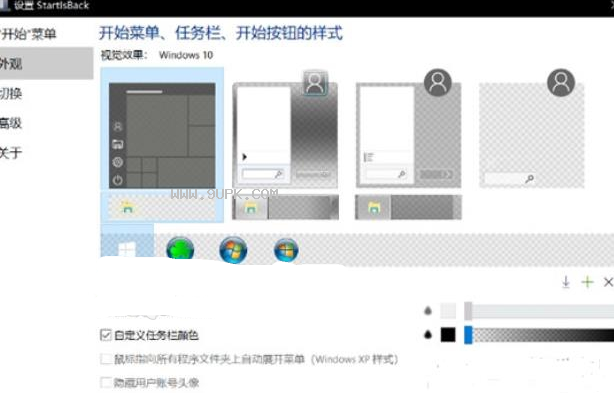
在任务栏点击右键,把锁定任务栏前面的勾去掉,可以看到任务栏的左边和右边都有一个竖条。
再把鼠标放到右手边的竖条上,单击右键,把上面的显示文本和显示标题的勾去掉,现在刚建的那个文件夹就不见了,只剩下竖条了吧
再点击右手边的那个竖条不要放,一直往右边拖动,拖到最左边,左边的竖条会自动跳到最右边去。
现在点击跳到右边的那个竖条,把他拖到中间的位置,OK啦,在把常用的文件图标拖到中间的那个竖条后面,在右键任务栏,把锁定任务栏的勾打上就万事OK了
如果想要好的壁纸,可以去steam下载wallpaperengine